duyduğuma göre windowsta sadece xbox kullanılabiliyormuş.bende de normal hadron marka pcye bağlanabilen joyctick var.ama microsoft oyunları oynanmaz dedi bi arkadaşım.daha da deneyemedim açıkçası tatildeyim.şimdi bendeki joycsticki xbox gibi tanıtıp nasıl oynayabilirim
Navigasyon
Install the app
Daha fazla seçenek
Çok eski bir web tarayıcısı kullanıyorsunuz. Bu veya diğer siteleri görüntülemekte sorunlar yaşayabilirsiniz..
Tarayıcınızı güncellemeli veya alternatif bir tarayıcı kullanmalısınız.
Tarayıcınızı güncellemeli veya alternatif bir tarayıcı kullanmalısınız.
Soru Normal Joycsticki Windowsa Xbox Olarak Tanıtma
- Konuyu başlatan freezy
- Başlangıç tarihi
Mikail_Ebrinç
Profesör
- Katılım
- 14 Mayıs 2020
- Mesajlar
- 3,104
- Çözümler
- 3
- Reaksiyon puanı
- 2,700
- Puanları
- 293
- Yaş
- 19
X360CE ile yapabilirsin. İndirip Game Pad ile oynayacağın oyunun dosya konumuna atman lazım ordanda tuşları ayarlaman lazım sonra X360CE açıp oyuna gir. Ben NFS Payback Ve Hello Neighbor ile denedim çalıştı.duyduğuma göre windowsta sadece xbox kullanılabiliyormuş.bende de normal hadron marka pcye bağlanabilen joyctick var.ama microsoft oyunları oynanmaz dedi bi arkadaşım.daha da deneyemedim açıkçası tatildeyim.şimdi bendeki joycsticki xbox gibi tanıtıp nasıl oynayabilirim
- Katılım
- 5 Aralık 2019
- Mesajlar
- 5,898
- Çözümler
- 3
- Reaksiyon puanı
- 5,785
- Puanları
- 1,708
- Yaş
- 37
Elinizdeki joystick hadron marka ama hangi konsol için uyumlu? PS3 mü yoksa PS4 mü? Çünkü iki farklı konsolun 3. parti kolları windows üzerinde farklı yazılımlarla bağlanabiliyor. Size her ikisinde de yardımcı olabilirim. Ayrıca sanırsam microsoft oyunları derken windows oyunları demek istediniz.
durmayann
Profesör
- Katılım
- 6 Nisan 2020
- Mesajlar
- 2,975
- Çözümler
- 1
- Reaksiyon puanı
- 3,302
- Puanları
- 358
- Yaş
- 20
PS3 kolu için bu konuma bakabilirsin ama Fakehero hocam daha bilgili bu konuda.
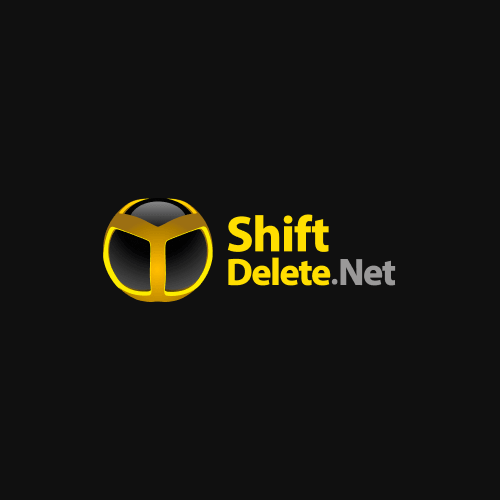
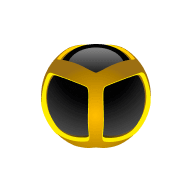 forum.shiftdelete.net
forum.shiftdelete.net
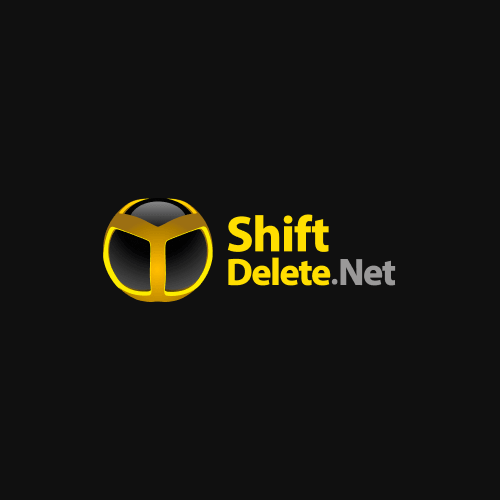
Rehber - Playstation 3 Dualshock Bilgisayara Bağlama ( Windows 10 )
Herkese merhaba, bugün ki konumuzda PS3 kolunu bilgisayara nasıl bağlarız onu göstereceğim. Aslında işlem sadece bir iki tıktan ibaret ama hem rehber olarak dursun hem de bazılarına ilham olmak adına konuyu açıyorum. Steam üzerinden yaklaşık 3-4 saat oyun oynadım hiçbir kopukluk, tuşların yanlış...
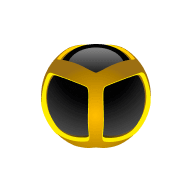 forum.shiftdelete.net
forum.shiftdelete.net
- Konuyu başlatan
- #5
evet ps 3 için uyumlu ve pc içinElinizdeki joystick hadron marka ama hangi konsol için uyumlu? PS3 mü yoksa PS4 mü? Çünkü iki farklı konsolun 3. parti kolları windows üzerinde farklı yazılımlarla bağlanabiliyor. Size her ikisinde de yardımcı olabilirim. Ayrıca sanırsam microsoft oyunları derken windows oyunları demek istediniz.
- Katılım
- 5 Aralık 2019
- Mesajlar
- 5,898
- Çözümler
- 3
- Reaksiyon puanı
- 5,785
- Puanları
- 1,708
- Yaş
- 37

How to use a PS3 controller on PC: Wired or Bluetooth
A step-by-step guide to using the DualShock 3 in Windows via Bluetooth or plain old USB.
Bu linkte her şey detaylıca var. Bluetooth üzerinden bağlayacaksan bilgisayarında bluetooth olmalı veya adaptör almalısın. Ama bir uyarı ekleyeyim. Bluetooth aygıtın sadece kol ile eşleşmiş olacak ve bluetooth özelliğini bilgisayarında diğer cihazların bağlanması ve telefona veri gönderimi-alımında kullanamayacaksın. Ama kablolu olarak kurulum yaparsan bluetooth özelliğin olduğu gibi kalır.
Mesaj otomatik birleştirildi:
DualShock 3
Mini USB Kablosu
Bluetooth Dongle (Opsiyonel)
Microsoft .NET Framework 4.5
Microsoft Visual C++ 2010
Microsoft Visual C++ 2013
Microsoft DirectX Runtime
Xbox 360 Controller Driver (Sadece Windows 7 için)
ScpToolkit
1. İlk olarak yukarda başında Microsoft geçen bütün gerekli dosyaları indirip kuruyoruz. Oyun oynanan herhangi bir bilgisayarda çoğunlukla mevcuttur. Kuruluysa tekrar kurmanıza gerek yok.
2. Windows 7 kullanıcısı iseniz Xbox 360 sürücülerini kurmanız gerekiyor. Windows 7'nin üzerinde bir işletim sistemine sahipseniz bu adımı atlayabilirsiniz. Nitekim bunlarda kurulu halde geliyor.
3. DS3'ümüzü USB kablosu yardımıyla bilgisayarımıza takıyoruz. Windows kolu tanıdıktan sonra, son maddede yer alan ScpToolkit'i indirip çalıştırıyoruz.

4. Programı çalıştırdıktan sonra yukardaki gibi bir yükleme ekranıyla karşılaşacaksınız. Herhangi bir ayarı değiştirmenize gerek yok. Eğer kablosuz oynayacaksanız, "ScpToolkit Blueetoth Pair Utility" yazan seçeneğin tikini kaldırmayın.

5. Bu aşamada "Finish" butonuna basmadan, yukardaki büyük yeşil butona tıklamanız gerekiyor.

6. Bu ekran biraz göz korkutucu olabilir ama telaşa mahal yok. İki farklı işlem yapacağız. İlk olarak Install Dualshock 3'e tıkladıktan sonra PS(R) diye devam eden seçeneği seçiyorsunuz. İkinci olarak da kablosuz kullanacaksanız, bilgisayarınızda bulunan Bluetooth Dongle modelini seçiyorsunuz. Burada dikkat etmeniz gereken tek bir husus var: DS3'e ataduğınız bluetooth başka bir cihaz için kullanılamaz. Bunları yaptıktan sonra 'Force Install' seçeneğine de tıklayıp 'Install' diyoruz.
7. Bu aşamada kabloyu çıkarıp tekrar takıyoruz ve PS tuşuna basıyoruz. Hayırlı olsun. Artık DS3'ünüzü tam teşekküllü bir Xbox 360 Controller gibi, neredeyse bütün oyunlarla uyumlu şekilde kullanabilirsiniz. Eğer kurulumda veya kullanımda yaşadığınız bir sorun olursa, lütfen yorumlarda bizlerle paylaşmaktan çekinmeyin.
Benzer konular
- Cevaplar
- 1
- Görüntüleme
- 2K
- Cevaplar
- 32
- Görüntüleme
- 15K
- Cevaplar
- 1
- Görüntüleme
- 5K